

بقلم Gina Barrow, ، آخر تحديث: April 24, 2022
إذا كنت معتادًا على رسم جميع جداولك على جهاز iPhone الخاص بك ، بما في ذلك الأحداث ، فمن المحتمل أن يكون كل شيء ممتلئًا. يمكنك ذلك بسهولة حذف أحداث التقويم المشترك بها على جهاز iPhone الخاص بك أو حتى الأحداث المشتركة على التطبيق إذا كانت هناك أي تغييرات على خططك.
في هذه المقالة سوف نكتشف ذلك كيفية حذف أحداث التقويم على iPhone بما في ذلك المزيد من النصائح التي يمكنك تجربتها!
الجزء 1. كيفية حذف أحداث التقويم على iPhoneالجزء 2. كيفية حذف الأحداث المشتركة على iPhoneالجزء 3. كيفية حذف تقاويم متعددة على iPhoneالجزء 4. كيفية حذف تطبيق التقويم تمامًاالجزء 5. الحصول على مزيد من التحكم في جهاز iPhone الخاص بك - نصيحة إضافيةالجزء 6. ملخص
يعد حذف أحداث التقويم على iPhone أمرًا مقدمًا وسهلاً. اتبع هذه الخطوات إذا كنت تريد حذف موعد.
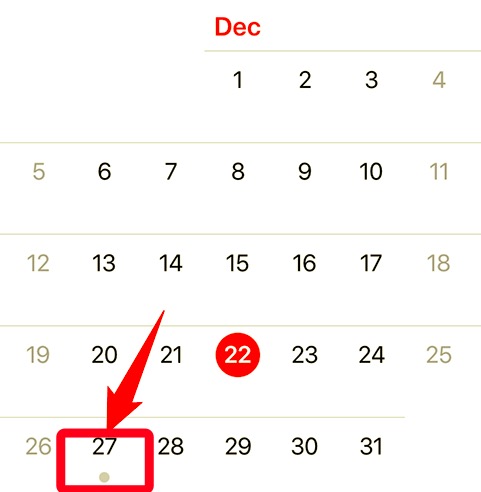
لن ترى الحدث بعد الآن في التقويم الخاص بك.
عندما يتكرر الحدث الذي تحاول حذفه ، سترى نافذة منبثقة بمجرد فتح الحدث. سيتم سؤالك عما إذا كنت تريد حذف حدث واحد أو أحداث مجدولة في المستقبل. ستظهر الخيارات بصيغة حذف هذا الحدث فقط or حذف كافة الأحداث المستقبلية.
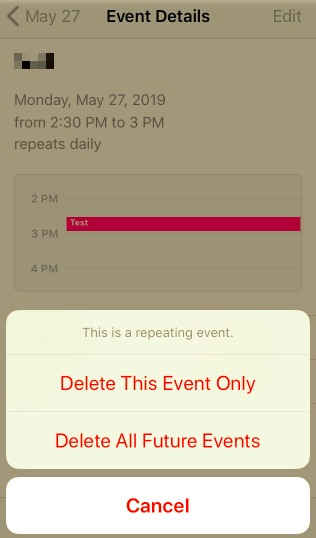
كيف تحذف أحداث التقويم على iPhone إذا شاركها أصدقاؤك؟ إذا تمت دعوتك إلى عشاء صديق أو لقاء مع أحد الأصدقاء وتم تعيين التاريخ في التقويم الخاص بك ، وتغيرت بعض الأشياء بطريقة ما ، يمكنك حذف الأحداث المشتركة على جهاز iPhone الخاص بك. إليك الطريقة:
يمكنك بالفعل تعيين تقاويم متعددة على جهاز iPhone الخاص بك. يحب بعض الأشخاص إنشاء تقاويم مختلفة للمناسبات الخاصة وتقاويم العمل والعطلات وغيرها. مع مرور الوقت ، قد لا تكون هذه التقويمات قابلة للاستخدام أو قد مرت بالفعل. هذا هو أفضل وقت للتخلص منهم. إليك دليلك حول كيفية إزالة تطبيق التقويم تمامًا:
لا يختار مرسلو الرسائل غير المرغوب فيها أين وأي تطبيق أو ملف أو جهاز يجذبونك. إنهم يضربون في أي وقت يريدون تضمين إرسال تقاويم البريد العشوائي إلى مستخدمي iCloud.
استمرت هذه المشكلة لبعض الوقت وقد تكون مزعجة للغاية. في بعض الأحيان ، ستتلقى دعوات من أسماء تم إنشاؤها عشوائيًا حول بعض الصفقات الحصرية. لا تضغط فقط على رفض.
تذكر ، عند تحديد رفض ، فإنه سينقل رسالة إلى مرسل البريد العشوائي حول ردك وأن بريدك الإلكتروني صالح وأنك شخص حقيقي يرد. يمكنك حذف البريد العشوائي باستخدام هذه الطريقة دون إرسال إشعارات إلى مرسلي البريد العشوائي.
فيما يلي كيفية حذف أحداث التقويم على iPhone إذا أرسلها مرسلو البريد العشوائي:
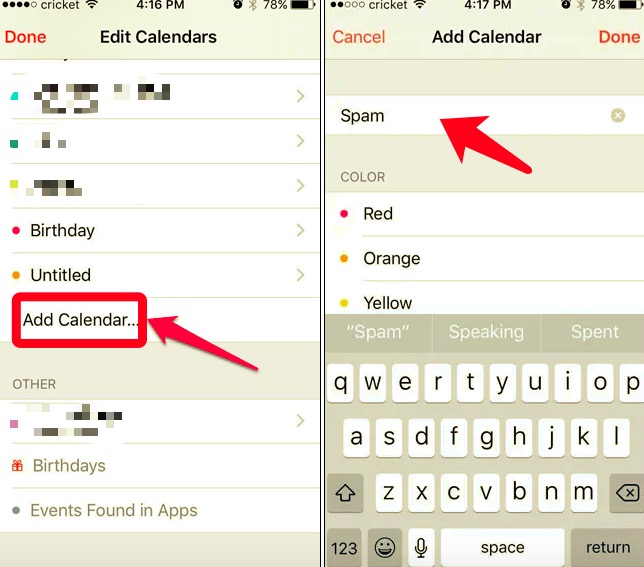
لا يمكن حذف تطبيق من جهاز iPhone الخاص بك؟ الآن بعد أن عرفت كيفية حذف أحداث التقويم على iPhone ، إذا كنت تفضل استخدام تقويم المدرسة القديم بدلاً من التطبيق ، فيمكنك بعد ذلك إزالة تطبيق التقويم بالكامل من جهاز iPhone الخاص بك.
هل سئمت من كل الفوضى على جهاز iPhone الخاص بك؟ يمكن أن يكون التقويم الخاص بك أيضًا ملاذاً من الفوضى والخردة إذا لم تقم بصيانته. للتحكم بشكل أفضل في جهاز iPhone الخاص بك وتحريره من الفوضى ، لماذا لا تستخدم برنامج الكل في واحد مثل منظف فون دوغ فون.
FoneDog iPhone Cleaner أداة احترافية تزيل جميع الملفات غير الضرورية من جهاز iPhone الخاص بك بسرعة وكفاءة. ولأنك تستحق الحصول على أقصى استفادة من جهاز iPhone الخاص بك ، فإن مجموعة الأدوات هذه تأتي مع ميزات تنظيف مختلفة.
لمعرفة المزيد حول FoneDog iPhone Cleaner ، يمكنك تنزيل البرنامج واتباعه لمعرفة كيفية حذف أحداث التقويم على iPhone:
قم بتنزيل FoneDog iPhone Cleaner على جهاز الكمبيوتر الخاص بك وقم بتثبيته. يمكنك الرجوع إلى التعليمات التي تظهر على الشاشة حول كيفية تثبيت البرنامج وتشغيله بنجاح. بعد ذلك ، قم بتوصيل جهاز iPhone الخاص بك باستخدام كبل USB ، وإذا لزم الأمر ، اتبع ملف الوثوق بهذا الكمبيوتر خطوات.
بمجرد التعرف على iPhone ، سترى تفاصيل هاتفك على الشاشة. يمكنك إجراء فحص لعرض مساحة تخزين iPhone الخاصة بك والتحقق مما تسبب في انسداد جهازك.

بناءً على نتيجة الفحص ، يمكنك اختيار "تنظيف iPhone" أو "محو جميع البيانات" أو "محو البيانات الخاصة". هنا يمكنك الاختيار محو البيانات الخاصة.

ستتيح لك كل قائمة فحص جهاز iPhone الخاص بك بدقة حتى تتمكن من التخلص من جميع الخردة وغيرها من الفوضى ومكتنز الفضاء. انقر فوق Erase iPhone إذا لزم الأمر.
بمجرد إرسال iPhone الخاص بك للتنظيف ، كل ما عليك فعله هو الانتظار حتى تكتمل العملية.
ها أنت ذا ، يوفر لك FoneDog iPhone Cleaner الوقت والجهد. لقد جعل طريقة تحسين iPhone أفضل!
الناس اقرأ أيضاكيفية حذف لا يوجد اسم جهات الاتصال على iPhone؟How to Delete All Contacts on iPhone [Easy Ways]
لقد تعلمت في هذه المقالة كيفية حذف أحداث التقويم على iPhone. يمكن أن يكون حدثًا واحدًا ، وتقاويم متعددة ، وتقاويم مشتركة ، وحتى بريد عشوائي.
بصرف النظر عن ذلك ، لقد تعلمت أيضًا منظف فون دوغ فون. هذه هي الطريقة الأسرع والأكثر ملاءمة للحصول على جهاز iPhone نظيف وتنافسي.
اترك تعليقا
تعليق
مقالات ساخنة
/
مثير للانتباهممل
/
بسيطصعبة
:شكرا لك! إليك اختياراتك
Excellent
:تقييم 4.8 / 5 (مرتكز على 63 التقييمات)